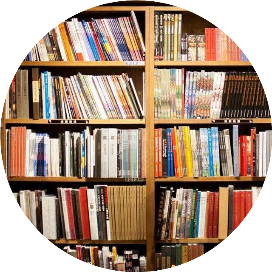主要观点总结
本文介绍了Power BI中TOPN函数的语法及应用,包括其返回数据集中指定数量的前N个值的功能,以及在实际案例中的应用。同时,也提到了TOPN函数与CALCULATE函数的配合使用,以及如何调整排序规则以实现BottomN的计算。最后,介绍了关于TOPN应用的免费课程和付费课程,以及一个针对数据分析、数据处理工具的学习交流群。
关键观点总结
关键观点1: Power BI中的TOPN函数介绍
描述了TOPN函数的基本语法和功能,即返回数据集中指定数量的前N个值。
关键观点2: TOPN函数的应用场景
结合实际案例,介绍了TOPN函数在排序和筛选数据中的应用,以及其与CALCULATE函数的配合使用。
关键观点3: BottomN的计算实现
通过调整TOPN函数的排序规则,实现了BottomN的计算,即得到数据中的后N个值。
关键观点4: 相关课程及交流答疑群介绍
介绍了关于TOPN应用的免费课程和付费课程,以及一个针对数据分析、数据处理工具的学习交流群,提醒读者在选择加入时须遵守相关规定。
文章预览
小伙伴们,大家好呀~今天和大家分享一个Power BI中非常实用的函数TOPN,并结合实际案例和大家分享其常见的用法。 函数语法介绍 : 返回数据集中指定数量的前N个值,该函数可以用于排序和筛选数据,并且根据指定的列返回前N个数据。 注意: 如果存在相等值的情况,返回相等值的所有行, 所以返回的 行数可能大于N行; TOPN返回的是一个表格而不是一个具体的标量值,如果要计算TopN的产品销售额,那么还需要配合CALCULATE函数使用; 简单的应用场景 下 图中 我们 返回的是一个计算表,计算的是产品表中销售额排名前的三个产品信息,这也正好验证上面所说的TOPN返回的不是一个具体的标量值而是一个表。 如果我们需要计算TOP3的产品销售额怎么实现?这时候可以通过把TOPN返回的表传入CALCULATE的第2参数作为其筛选条件,下图2中右侧317.31K就是TOP3产品
………………………………